初心者のための刺しゅうPROver.10使い方講座~調査兵団エンブレム (2)
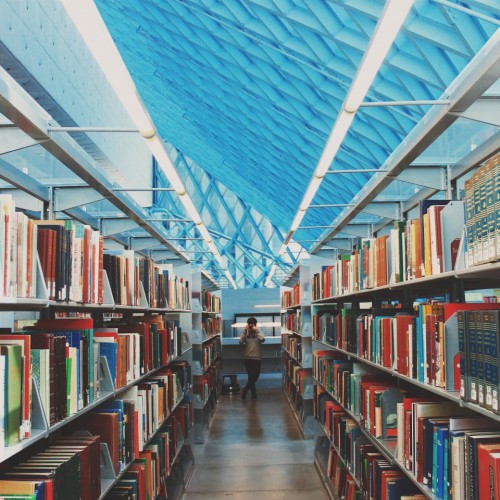
前回の続きです。
(1)を読んでない方は先に(1)を読んでください。
初心者のための刺しゅうPROver.10使い方講座~調査兵団エンブレム (1)
レイヤーと刺しゅうPRO
刺しゅうPROで作ったデータは簡単に縫う順番を入れ替えることができます。
フォトショップやイラストレーターなど、画像編集ソフトを使う方ならわかると思いますが、レイヤーと同じようなものと思っていただければ大丈夫です。
アニメの透明のセル画を想像してくれるとわかりやすいと思います。透明のシートに絵を描いたものを重ねることによって、一番上に置かれたシートは一切隠れません。しかし、下に行けば行くほど隠れる部分が多くなってきますよね。そうやって1枚の絵を完成させるわけです。
9.縫う順番を入れ替えてみよう
では実際に順番を入れ替えてみましょう。
画面の左端には今まで作ったデータの階層が作った順番通り上から並んでいます。一番上が一番最初に作ったデータの階層になります。
刺しゅうPROでは画像処理ソフトと違い、一番上の階層から縫い始めるため一番下の階層が出来上がった絵の一番上にくることになります。
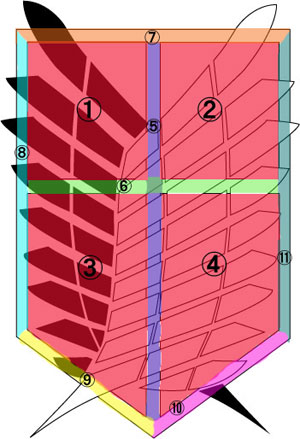
この中から動かしたい階層(1~4のブロックの部分)を選択します。
Shiftキーを押しながら4つの階層をクリックしてください。
選択された階層が青い太線で囲まれます。それを一番上までドラッグすると縫う順番が変更されます。
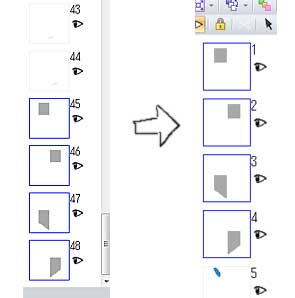
これで1~4のブロックが最初に縫う設定に変更されました。
10.縫う順番を考える理由
縫う順番を考慮することによって、はみ出した部分を簡単に縫わない設定にすることができます。
刺しゅうPROにはぬい重なりを削除する機能があります。
ですがこれは実は完璧ではありません(笑)なんでやねん!って突っ込み入れたくなることもしばしばですが、ないよりはマシかな、と。
このぬい重なりの削除の機能は、面にしか機能しません。線のみはダメです。
そんな中途半端な機能なのですが、線の重なりっていうのはそんなにゴツイ線でなければあまり気にしなくても出来上がりに影響はないです。
太い線であれば線として作るのではなく面として作ればぬい重なりの回避対象になってくれます。
ぬい重なりの削除を使わない線などの場合でも隠したい「線の端っこ」は隠してもらえるであろうパーツの階層の上に配置すればよいということです。
これで汚い部分は隠すことができます。
このことを念頭に、枠線を作ってください。
もちろんぬい重なりの削除を使わなくとも回避する方法はあります。データを作るときに重ならないように慎重に下絵を囲えばいいわけです。ちょっと面倒くさいですけどね。
11.枠線を作る
では、枠線を作っていきたいと思います。
先に真ん中にある十字(5と6)を作ります。長方形ツール、もしくは閉じた線の直線ツール(四角いやつ)を使って作りましょう。
枠線はなし、面はサテンぬいです。
縫い方向は下の画像のようにしてください。設定は右端画面ですよ。忘れちゃった方は前回記事をみてね。
出来上がったら階層を移動して1番目にしてください。
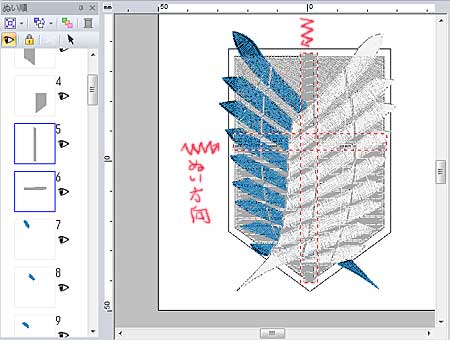
同じようにしてまわりの枠線も作っていきます。
枠線を作る順番はどこからでもいいのですが、下絵の外側にははみださないようにしてくださいね。内側ははみ出しても大丈夫。
枠線を縫う順番を考慮し、汚い部分を隠すために上側にくるパーツはきれいに仕上げましょう。隠れてしまう部分ははみ出そうが汚かろうが気にしなくてもいいですよ。
もしこのエンブレムをワッペンのように切り取って使うのであれば、枠線からはみ出した羽の部分もサテンの面で囲います。
下絵の外側に出てしまう部分はキレイに形をとり、ほかのパーツに隠れてしまう部分は適当で大丈夫(笑)
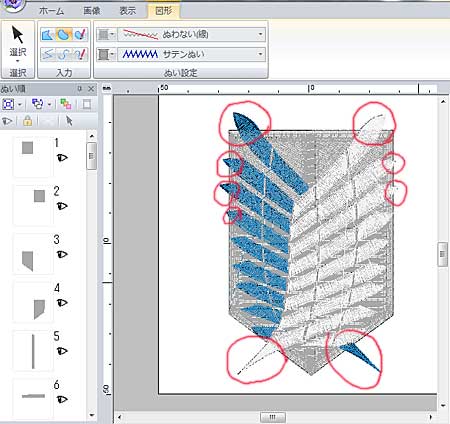
出来上がったら左端画面で外側枠線のパーツを縫い順1番目の位置まで全部上にひっぱり上げてください。
12.ぬい重なりの削除
最後にぬい重なりを削除します。
縫う順番は「枠線」→「背面(1~4)」→「羽」の順になっています。
画面左上あたりにある「選択ツール」のプルダウンメニューから「すべて選択」を選びます。
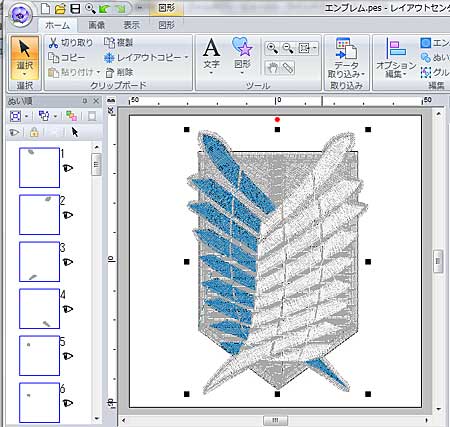
上の画像のようにすべて選択された状態になります。
次にホームタブ内の真ん中あたりにある「ぬい重なり編集」から「重なり削除」を選びます。

これで一応完成。
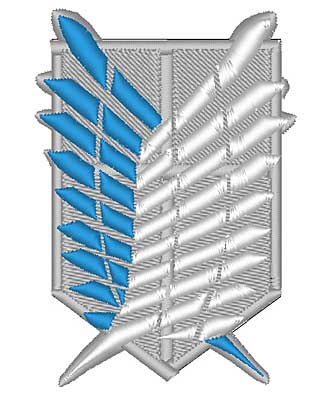
このあと、ご自身の使うミシンに合わせたデータに変換して実際の刺繍に入ります。
うちのミシンで実際に縫ってみました。

こんな感じになりました。
結構てきとうに作ってもなかなかマトモなものができるでしょう?(笑)
今回、色んな操作を体験してもらうために遠回りな作り方になりましたが、慣れればもっと短時間に出来上がりますのでとにかくたくさん作ってみるのが上達のカギです。
ネットショップを始めるなら、ショッピングカートASPサービスの【カラーミーショップ】で決まりです。
【カラーミーショップ】を提供しているのは、国内最大級の個人向けホスティングサービス「ロリポップ!レンタルサーバー」で有名なペパボになります。ペパボだからこそできる、他社では真似できない『月額900円』という圧倒的な低価格が一番の魅力です。
ご利用店舗数国内No.1の「60,000店」を超えていることが、ショップオーナー様からの安心と信頼の実績を物語っています。
月額900円からという圧倒的な低価格であることに加えて、『無料お試し期間が30日』もあるのは、初めてネットショップをする方にはとっても嬉しいサービスです。利用するかどうかはお試し期間中にじっくり検討できるので、初心者には安心です。
更に、ディスク容量アッププランも用意されているので、将来、本格的にネットショップを運営する場合でも、十分対応できるところが嬉しいです。
![]()